Звонок на Android - это одна из самых важных функций смартфона, которая позволяет нам получать и пропускать входящие вызовы. Однако, иногда нам может надоесть стандартный звонок, и мы захотим изменить его на что-то более оригинальное или личное. К счастью, настройка звонка на Android довольно проста и может быть выполнена всего в несколько шагов.
Первым шагом для изменения звонка на Android является открытие меню настроек на вашем устройстве. Вы можете найти его на главном экране или в контекстном меню, открывается при свайпе вниз от верхней части экрана. После открытия меню настроек, найдите и выберите раздел "Звук и уведомления".
Далее, в разделе "Звук и уведомления" найдите пункт "Звонки" или "Звуки звонка". При выборе этого пункта, вам будет предоставлена возможность выбрать новый звонок из списка предустановленных звуков или импортировать собственный звук. Выберите желаемый звонок или нажмите на кнопку "Добавить" для загрузки собственного звука.
После выбора нового звонка, не забудьте сохранить изменения, нажав на кнопку "Применить" или "Сохранить". Теперь новый звонок будет применен ко всем входящим вызовам на вашем Android устройстве. Вы также можете повторить эти шаги, чтобы изменить звонок для других уведомлений, таких как SMS, будильники или уведомления.
Выбор нового звонка
В операционной системе Android у вас есть возможность выбрать новый звонок для входящих вызовов, сообщений и других уведомлений. Вот как вы можете сделать это:
Откройте настройки телефона. Прокрутите вниз и нажмите на раздел "Звуки и вибрация".
Выберите тип уведомления. Например, если вы хотите изменить звонок для входящих вызовов, нажмите на "Звонки" или "Входящие вызовы".
Выберите новый звонок. Вам будут предложены несколько вариантов звуков. Можете прослушать каждый звук, кликнув на него.
Примените изменения. После выбора нового звонка нажмите на кнопку "Сохранить" или "Применить", чтобы применить изменения.
Теперь вы успешно изменили звонок на вашем Android устройстве! Помните, что процедура может незначительно отличаться в зависимости от модели и версии операционной системы Android на вашем устройстве.
Открытие настроек звука
Для того чтобы изменить звонок на своем устройстве Android, необходимо открыть настройки звука. Следуйте этим шагам:
- Откройте приложение "Настройки" на вашем устройстве Android. Обычно оно имеет значок шестеренки или зубчатого колеса.
- Пролистайте вниз и найдите раздел "Звук и вибрация" или "Звуки и уведомления".
- Нажмите на этот раздел, чтобы открыть дополнительные настройки звука.
- В открывшемся меню вы увидите различные параметры звука, такие как громкость звонка, звуков уведомлений и мелодия звонка.
- Нажмите на параметр "Мелодия звонка", чтобы выбрать новый звонок из списка предустановленных звуков или загрузить свою мелодию.
- После выбора нового звонка, нажмите кнопку "Сохранить" или "Применить", чтобы применить изменения.
Теперь вы успешно изменили звонок на своем устройстве Android!
Настройка регулятора громкости
Для изменения звонка на Android необходимо настроить регулятор громкости. Следуйте указанным ниже шагам:
- Откройте "Настройки" на своем устройстве Android.
- Прокрутите вниз и выберите раздел "Звук и уведомления".
- В разделе "Звук и уведомления" найдите опцию "Громкость звонка" и нажмите на нее.
- Появится слайдер с регулятором громкости звонка. Передвиньте ползунок вправо, чтобы увеличить громкость, или влево, чтобы уменьшить ее.
- Проверьте звонок, чтобы убедиться, что изменения вступили в силу.
Теперь вы знаете, как изменить звонок на Android, настроив регулятор громкости. Пользуйтесь этой функцией, чтобы настроить звонок по вашему вкусу и предпочтениям.
Выбор звукового профиля
Чтобы изменить звуковой профиль на Android, выполните следующие шаги:
- Откройте "Настройки" на вашем устройстве, обычно это значок шестеренки на главном экране или в панели уведомлений.
- Прокрутите вниз и найдите раздел "Звуки" или "Звук и уведомления".
- В разделе "Звуки" или "Звук и уведомления" выберите пункт "Звуковой профиль" или "Звуковые настройки".
- В открывшемся меню вы увидите список доступных звуковых профилей. Нажмите на тот, который вам нужен.
Каждый звуковой профиль предоставляет набор настроек, таких как звонок, уведомления, медиа и будильник. Вы можете выбрать один из предварительно настроенных профилей или создать свой собственный. Для создания своего профиля нажмите на пункт "Создать профиль" или аналогичную опцию в меню звуковых профилей.
Звуковой профиль можно изменить в любое время. Просто повторите указанные выше шаги и выберите другой профиль в меню.
Теперь вы знаете, как выбрать звуковой профиль на Android. Используйте эту функцию, чтобы изменить звонок в соответствии с вашими предпочтениями и настроением.
Установка собственного звонка
Если вам надоел стандартный звонок на вашем Android-устройстве и вы хотите установить собственную мелодию, то следуйте инструкциям ниже.
Шаг 1:
Перейдите в настройки вашего устройства, откройте раздел "Звуки и вибрация".
Шаг 2:
Выберите "Звонки" или "Звук звонка".
Шаг 3:
Нажмите "Выбрать звук звонка".
Шаг 4:
Выберите звук из предложенных вариантов или нажмите "Обзор", чтобы выбрать звук из файлового менеджера вашего устройства.
Шаг 5:
После выбора звука, нажмите "Готово" или "ОК".
Шаг 6:
Теперь ваш собственный звонок будет установлен и будет звучать при входящих звонках.
Обратите внимание, что в инструкциях могут быть небольшие отличия в зависимости от версии Android на вашем устройстве.
Теперь вы знаете, как установить собственный звонок на Android и наслаждаться индивидуальным звуком при входящих звонках.
Использование приложений для изменения звонка

Если вы хотите больше возможностей для изменения звонка на своем Android-устройстве, вы можете воспользоваться специальными приложениями, которые предлагают широкий выбор мелодий, звуков и других настроек звонка.
На Google Play можно найти множество таких приложений, и многие из них предлагаются бесплатно. Некоторые из них позволяют выбрать звук звонка из готовой коллекции, а другие позволяют создать собственную мелодию или использовать вашу любимую песню в качестве звонка.
Зачастую приложения для изменения звонка также предлагают функцию настройки звука, громкости и вибрации, а также таймеры для автоматического изменения звонка в определенное время. Некоторые приложения даже позволяют устанавливать индивидуальные звонки для разных контактов или групп контактов.
Использование приложений для изменения звонка на Android-устройстве может быть не только удобным, но и забавным способом персонализации вашего устройства. Обратите внимание на комментарии и рейтинг приложений перед их установкой, чтобы выбрать наиболее понравившееся и надежное приложение.
Важно: перед установкой приложений из неизвестных источников, следует убедиться, что они безопасны и не содержат вирусы или вредоносные программы. Для этого можно использовать антивирусные программы или проверять рейтинг и отзывы о приложении на Google Play.
Настройка звонка для определенного контакта
Для того чтобы изменить звонок для определенного контакта на устройстве Android, следуйте инструкциям ниже:
- Откройте приложение "Контакты" на своем устройстве.
- Найдите нужный контакт в списке контактов и нажмите на него.
- В открывшейся информации о контакте, нажмите на значок меню, обычно это три вертикальные точки или три горизонтальные линии.
- В появившемся меню выберите "Изменить".
- Прокрутите страницу вниз до раздела "Звук и вибрация" или "Звонки" (зависит от версии Android).
- Нажмите на поле "Звук" или "Тип звонка" и выберите нужный звук из списка.
- Если вы хотите использовать свой мелодию звонка, нажмите на "Добавить из файла" или "Выбрать звук" и укажите путь к файлу с мелодией звонка.
- После выбора звука нажмите на кнопку "Готово" или "Сохранить" для сохранения изменений.
Теперь при звонке от этого контакта будет воспроизводиться выбранный вами звук или мелодия.
Тестирование нового звонка
После того, как вы успешно изменили звонок на своём Android-устройстве, необходимо протестировать его, чтобы убедиться, что все настройки работают корректно. Следуйте этой пошаговой инструкции:
1. Перейдите в настройки звонков на вашем устройстве. Определите новый звонок в качестве установленного по умолчанию.
2. Попросите друга или родственника позвонить вам на ваш номер телефона. Убедитесь, что звонок проходит без проблем и новый звонок звучит так, как вы задали.
3. Проверьте все звуковые настройки устройства, включая громкость вызовов и звуки уведомлений. Убедитесь, что новый звонок включен и настроен правильно.
4. Постарайтесь принять звонок с разных мест, чтобы убедиться, что новый звонок слышим в различных ситуациях и находится в диапазоне громкости, который для вас комфортен.
5. Протестируйте звонок на других устройствах, с которыми синхронизирован ваш Android-телефон. Если вы используете Bluetooth-гарнитуру или автоподключение к вашему автомобилю, проверьте, что новый звонок работает нормально и на этих устройствах.
6. В случае, если возникают какие-либо проблемы или звонок не работает должным образом, вернитесь в настройки звонков и попробуйте повторно настроить новый звонок, следуя предыдущей инструкции.
7. Если после повторной настройки звонок по-прежнему не работает, попробуйте выбрать другую мелодию звонка или воспользуйтесь стандартными звуками, чтобы убедиться, что проблема не связана с выбором мелодии.
Теперь вы готовы тестировать новый звонок на своём Android-устройстве. Если он работает без проблем, вы можете наслаждаться новым звуком вызова и показывать его своим друзьям. Если у вас возникли какие-либо трудности, не стесняйтесь обратиться за помощью к близким или специалистам по Android-устройствам.